哈囉大家好~
這兩天雨都下好大啊!雖然沒辦法出去曬太陽,但還是可以在家裡看電影![]()
昨天處理完在dashboard顯示resume list的部分,今天要完成單筆resume 顯示的頁面。
那就馬上開始吧!
先透過cookie killer這個帳號創建一筆resume資料,創建按下儲存後會回到dashboard頁面,這時候archive區域裡面就會有剛剛創建的資料按鈕:(上面有顯示創建的時間)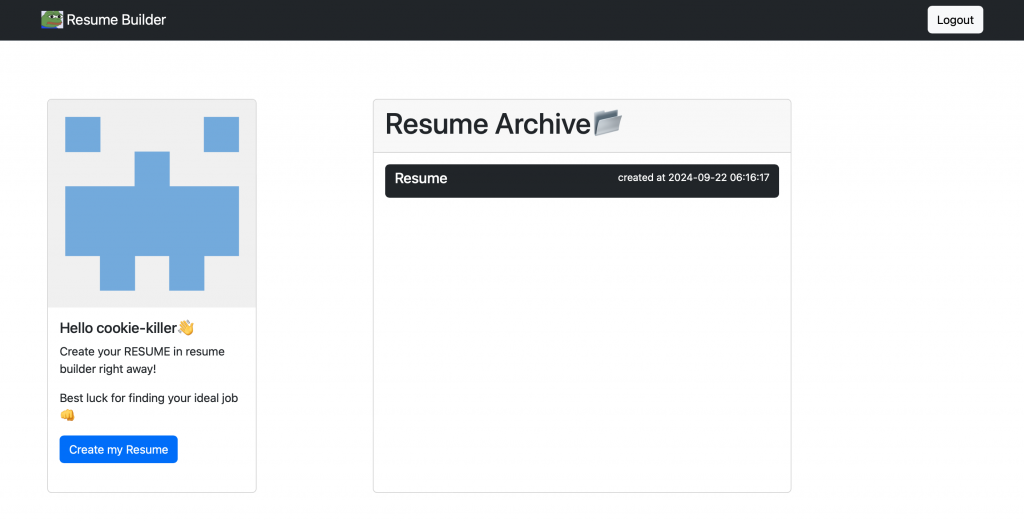
按下按鈕後就可以預覽撰寫的resume內容: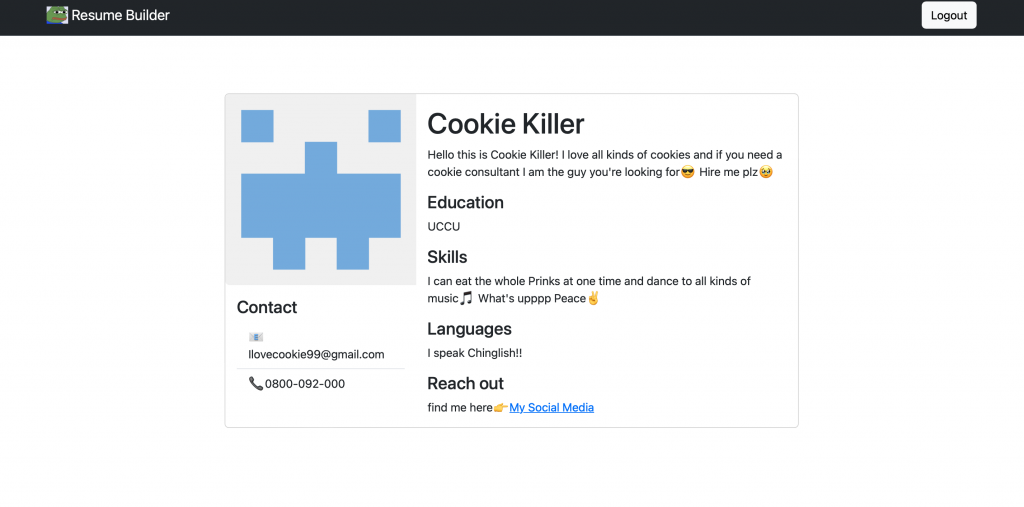
(做完後發現這不太像resume,比較像business card,整個大離題XD只能將錯就錯了![]()
大致介紹完介面的設計後就來看看程式碼吧!
先補上對應單筆resume預覽的路徑:(web.php)
Route::get('/resume/{id}', ResumePreview::class);
以及dashboard中resume按鈕的處理:
<a class="btn btn-dark" type="button" href="/resume/{{ $resume->id }}">
<h5 style="float: left;">Resume</h5>
<small>
<span style="float: right;">created at {{ $resume->created_at}}</span>
</small>
</a>
因為要在單筆resume頁面顯示之前撰寫的resume資料,所以會把讀取資料的邏輯寫在controller的render() function中:
public function render(Request $request)
{
$id = $request->route('id'); #讀取路徑中的id
if (!$id) {
dd('invalid id');
}
$resumeContent = Resume::find($id); #利用id讀取資料庫中對應資料(獨一無二)
if (!$resumeContent) {
dd('Resume not found!');
}
$githubUser = Auth::user();
return view('livewire.resume-preview',
['resumeContent' => $resumeContent, 'githubUser' => $githubUser]);
}
這裡會import Request Object來幫忙讀取dynamic route中的"id"(路徑:/resume/{id}"),
因為每筆resume提交時都有一個auto increment的id欄位,所以這裡撈資料時只有有id作為條件判斷,並且使用find()function 來撈取確定只有一筆的資料。
因為想要在頁面顯示使用者的GitHub大頭照作為resume大頭照使用,所以也把使用者github資訊一起傳送。
再來創建顯示單筆resume頁面的component:(resume-preview.blade.php),並將resume的內容放到對應欄位:
(因為傳送的資料是array型態,所以access特定attribute時要透過箭頭,
例如姓名:{{ $resumeContent->name }}
<div>
<livewire:Navbar />
<div class="card mb-3"
style="max-width: 800px; margin: auto auto;margin-top: 5em;">
<div class="row g-0">
<div class="col-md-4">
<img src="{{ $githubUser->avatar_url }}" class="img-fluid rounded-start" alt="...">
<div>
<div class="card-body">
<h4 class="card-title">
Contact
</h4>
<ul class="list-group list-group-flush">
<li class="list-group-item">📧{{ $resumeContent->email }}</li>
<li class="list-group-item">📞{{ $resumeContent->phone }}</li>
</ul>
</div>
</div>
</div>
<div class="col-md-8">
<div class="card-body">
<h1 class="card-title">
{{ $resumeContent->name }}
</h1>
<p class="card-text">
{{ $resumeContent->selfIntro }}
</p>
<h4 class="card-title">
Education
</h4>
<p class="card-text">{{ $resumeContent->education }}</p>
<h4 class="card-title">
Skills
</h4>
<p class="card-text">{{ $resumeContent->skills }}</p>
<h4 class="card-title">
Languages
</h4>
<p class="card-text">{{ $resumeContent->language }}</p>
<h4 class="card-title">
Reach out
</h4>
<p class="card-text">find me here👉<a href="{{ $resumeContent->social }}">My Social Media</a></p>
</div>
</div>
</div>
</div>
</div>
</div>
最下面的社群連結直接放到a標籤裡面,透過點擊就可以直接切換到使用者輸入的社群連結。
這樣就大概完成了resume card的預覽頁面!
今天簡單介紹完頁面預覽的處理,明天想要在這個頁面新增編輯內容的功能,讓使用者可以修改並且按下儲存後直接預覽更新後的結果~
那就明天見啦 byebye![]()
